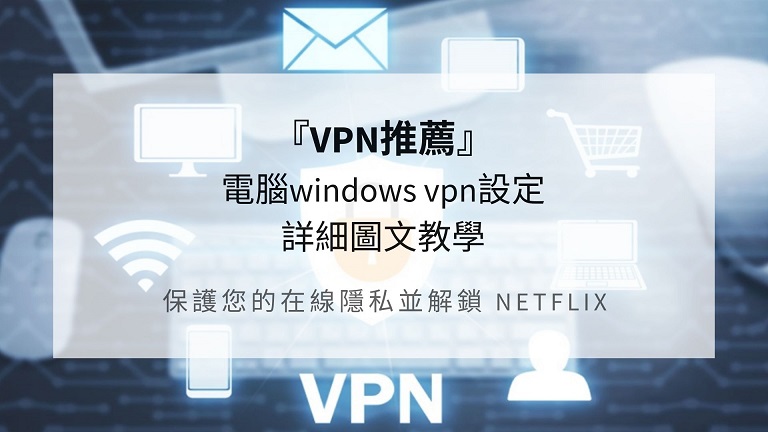
《2024最新1月》電腦Windows VPN設定詳細圖文教學!保護您的在線隱私並解鎖 Netflix
最後更新時間: 2024 年 1 月 1 日
對於許多人來說,Windows 的 VPN是必需品,訪問受地理限制的網站、向 ISP 隱藏您的瀏覽歷史記錄,以及在不危及您的隱私的情況下進行種子下載,這些只是在您的 PC 或筆記本電腦上使用 VPN 的幾個原因。
在某些情況下,沒有 VPN 上網是完全不安全的,例如,如果您想使用公共 wifi 或從中國大陸等壓迫性國家訪問網絡,但如果您從未使用過適用於 Windows 的最佳 VPN ,那真的很難選擇,為了幫助您下定決心,我們在 Windows 操作系統上測試了數十個 VPN,並整理了3個具有最佳 Windows 應用程序的 VPN 服務列表。
其實有多種方法可以在 Windows 10上設置VPN ,在本文中,我們也會討論如何通過 Windows 設置設置 VPN,例如,如果您想使用雇主提供的 VPN 網絡或連接到遠程網絡,這將非常有用。
許多 VPN 服務提供商提供特殊軟件,可讓您輕鬆快速地連接到他們眾多的 VPN 服務器之一,但是,包括許多企業網絡在內的一些 VPN 不附帶自己的軟件,幸運的是,Windows 具有允許您手動設置 VPN 的功能。
在本分步指南中,我們將解釋如何在 Windows 10 中設置 VPN 連接,您是否有提供自己的軟件的 VPN 服務,例如 NordVPN , 向下滾動以獲取快速指南,解釋如何使用此軟件設置您的 VPN。
延伸閱讀:
➤如何在智能手機和平板電腦上保護個人資料及隱私安全?
➤【VPN是什麼】為什麼推薦使用VPN?有什麼優點?一次搞懂懶人包
➤超級簡單且好用的vpn:為你的在線提供安全和保護隱私
➤『vpn 推薦』如何在iPhone/Ipad 上 ios vpn 設定步驟教學,及連線失敗怎麼解決?

NordVPN,以安全為中心的 VPN 巨頭 NordVPN,是現場最著名的 VPN,它提供了一個非常安全的選項,它可以解鎖幾乎所有流媒體網站,包括 Netflix,而且價格介於 ExpressVPN 和 Surfshark 之間,此外,您將享受 30 天退款保證。
內容目錄
電腦 windows vpn設定詳細圖文教學
方法1:使用 VPN APP軟件在 Windows 上設置 VPN
與 Linux 不同,Windows 操作系統非常簡單,這就是為什麼在您的電腦或筆電安裝和設置您選擇的 VPN 不會有任何問題,特別是如果您只打算使用默認應用程序,簡而言之,要啟動並運行 Windows VPN 應用程序,您需要執行以下操作:
1.在 VPN 供應商的官方網站上創建一個帳戶,轉到所需 VPN 提供商的官方網站(我們推薦 NordVPN ),並選擇您想要的訂閱的方案,完成購買訂閱,並創建帳戶的步驟。
2.從官網下載VPN軟件,找到 Windows 應用程序的下載鏈接通常,並下載軟體,您的提供商會在您完成訂閱後,立即將您發送至下載。
3.安裝 VPN 軟件,下載安裝文件後,單擊 .exe 文件,並按照步驟在您的設備上安裝 VPN 軟件,它有可能詢問您是否要允許應用程序對您的設備進行更改時選擇“是”
4.使用您的帳戶登錄軟件,這通常是填寫您在第 1 步中創建的用戶名和密碼。
5.選擇所需的 VPN 服務器(可選),根據您希望在線執行的操作,您可以選擇合適的服務器位置,例如,您可以選擇美國服務器來觀看美國版的 Netflix,或者解除對 Skype、Facebook或您所在國家/地區可能受到譴責的任何其他服務的封鎖,如果您除了安全上網之外沒有其他特定目標,您只需選擇離您最近的服務器即可。
6.打開 VPN,大多數 VPN 程序都有一個大電源按鈕,只需單擊一下即可打開 VPN,事實上,如果您跳過第 5 步,軟件可能會自動為您選擇最近或最快的服務器。
但如果您想在 Windows 上手動設置 VPN 連接,請繼續往下看方法2,詳細說明瞭如何執行此操作。
方法2:在 Windows 10 上設置 VPN:快速分步指南
第 1 步:獲取正確的登錄詳細信息
要設置與 Windows 10 的 VPN 連接,您需要正確的登錄詳細信息,否則您將無法訪問 VPN 服務器,如果您的 VPN 連接是通過您的工作安排的,您需要向您的老闆詢問正確的登錄信息。
您是否使用 VPN 供私人使用?然後,您在設置帳戶時自己創建了這些詳細信息,有了這些信息,通常由用戶名和密碼,以及可能要連接的特定服務器地址組成,您可以按照以下三個步驟連接到 VPN。
如果您還沒有 VPN 帳戶和登錄信息,並且正在尋找一個好的 VPN 應用程序來保護您的互聯網連接,您可以隨時嘗試 NordVPN ,該提供商質量很高,此外他們有 30 天退款保證,讓您可以先試用該服務。
第 2 步:在 Windows 中打開 VPN 設置
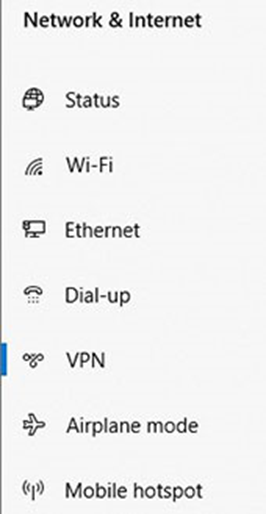
你想在 Windows 10 上安裝 VPN 嗎?首先,您需要確保您使用的是具有管理員權限的 Windows 帳戶,通常,電腦的所有者擁有這些權利,他也可以將它們分發給其他人,如果您正在使用的設備上只有一個用戶帳戶,您將自動擁有這些權限。
轉到開始選單(通過單擊螢幕左下角的Windows 徽標),並單擊設置,這個按鈕通常看起來像一個小齒輪,“設置”螢幕打開後,從選單中單擊網絡和 Internet ,然後從螢幕左側的列表中選擇VPN,此文本的圖片顯示了它的外觀,您現在已經在 Windows 上找到了 VPN 設置螢幕,並準備好將 VPN 連接添加到您的操作系統。
第 3 步:添加 VPN 連接
是時候添加 VPN 連接了,首先,單擊頂部的按鈕Add a VPN connection。
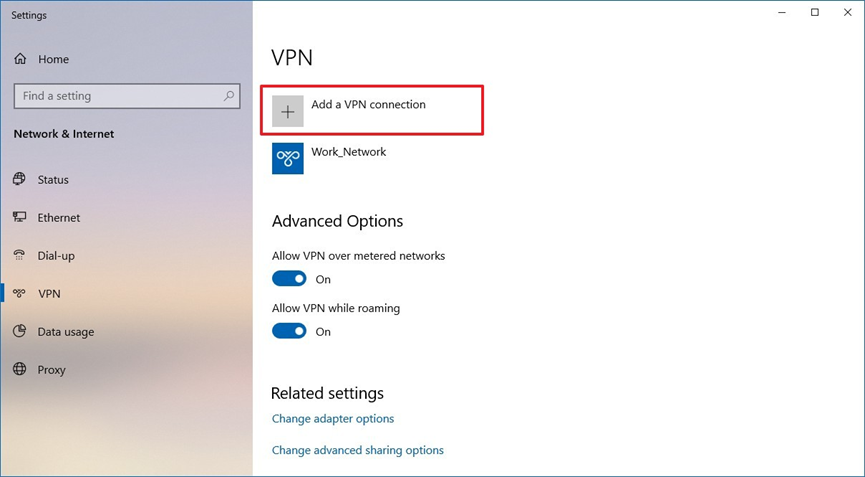
將出現下面藍色畫面,您可以在此處輸入您的 VPN 提供商的詳細信息,在某些國家/地區,您可以從許多標準提供商中選擇VPN 提供商,但本分步指南僅關注Windows(內置)選項,在Connection name下為 VPN 連接指定一個你可識別的名稱,例如,如果您只需要與工作相關的活動,您可以選擇“VPN 連接工作”。
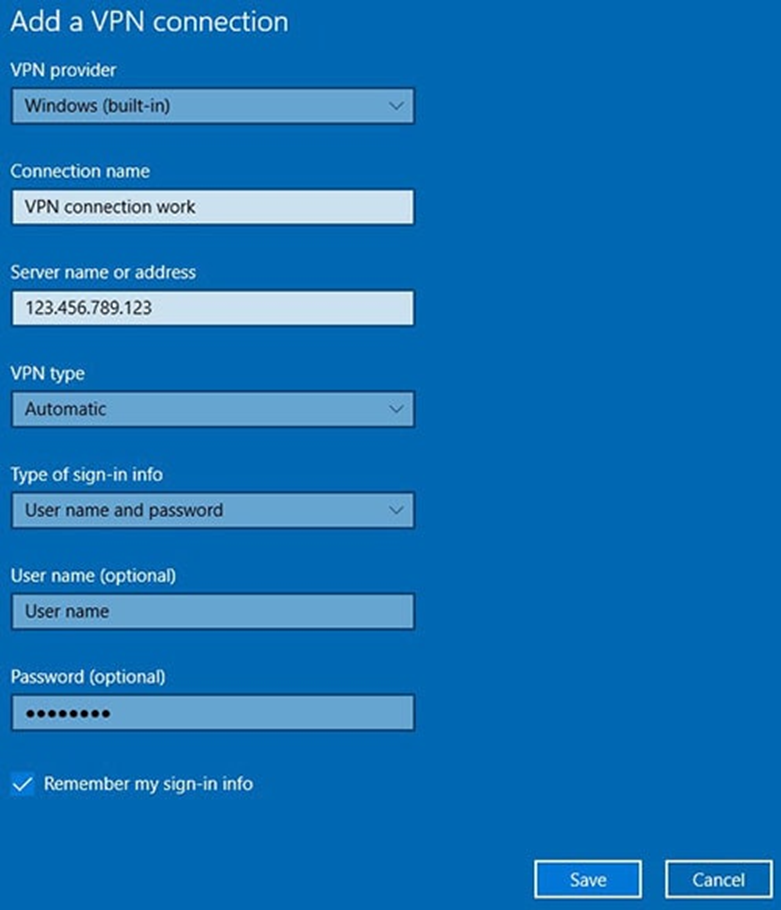
在服務器名稱或地址下,輸入 VPN 服務器的 IP 地址或服務器 URL,此信息由連接提供商提供,或者你工作上的老闆。
在VPN 類型下,選擇您要使用的 VPN 協議,在大多數情況下,您可以從下拉選單中選擇自動選項,使用“自動”選項允許操作系統自動協商連接協議。如果您有特定要求,Windows 10 會提供不同的協議類型,包括:
- 點對點隧道協議 (PPTP)
- 帶證書的 L2TP/IPsec
- 具有預共享密鑰的 L2TP/IPsec
- 安全套接字隧道協議 (SSTP)
- IKEv2
在登錄信息類型下,您可以指定您希望登錄的方式,在大多數情況下,這涉及使用用戶名和密碼,保留默認的用戶名和密碼設置,替代方法包括使用智能卡或證書登錄。
在用戶名和密碼下,填寫必要的登錄詳細信息,以避免每次嘗試連接時重新輸入憑據,單擊保存按鈕。
注意:如果您使用的是公共電腦,最安全的做法是不要讓公共電腦記住您的登錄信息,僅當您的電腦不會被陌生人使用,並且受到良好保護時才選擇保存數據!
完成設置後,新連接將列在網絡和互聯網的 VPN 部分下。
第 4 步:連接到 VPN 服務器
完成設置後,新連接將列在網絡和互聯網的 VPN 部分下,使用以下步驟連接到 Windows 10 上的虛擬專用網絡:
- 打開設置。
- 點擊網絡和互聯網。
- 點擊VPN。
- 選擇 VPN 連接。
- 單擊連接按鈕。
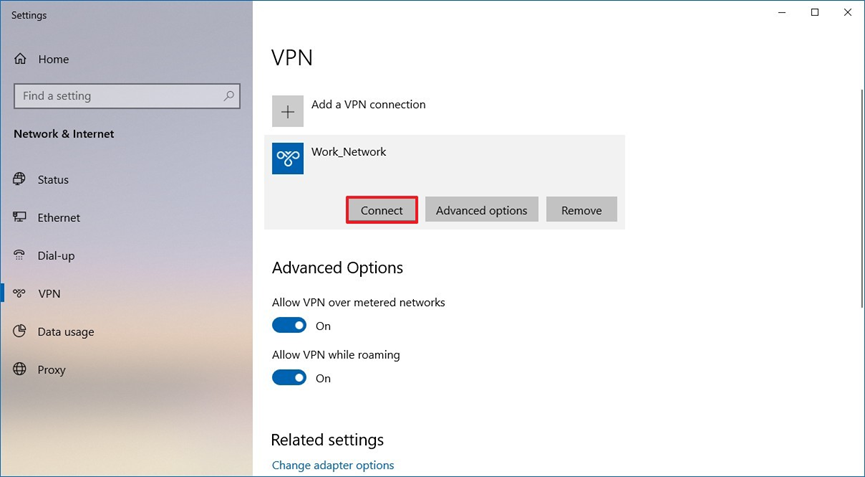
或者您也可以通過單擊在電腦螢幕右下角中的VPN圖,從網絡彈出選單中選擇 VPN 連接,然後單擊連接按鈕來連接到 VPN 服務器,如果一切正常,連接時間不應超過兩秒,您將知道您的設備已連接到遠程網絡,因為連接將顯示為Connected,現在您已安全連接,可以安全私密地訪問互聯網。
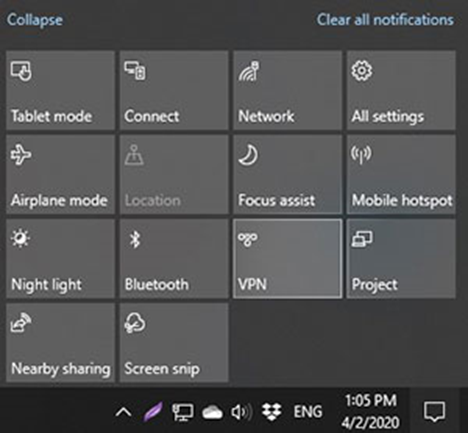
如何關閉斷開 VPN
使用以下步驟斷開與 Windows 10 上的虛擬專用網絡的連接:
- 打開設置。
- 點擊網絡和互聯網。
- 點擊VPN。
- 選擇連接,並單擊斷開連接按鈕。
或者,您也可以單擊任務欄通知區域中的網絡圖標,選擇 VPN 連接,然後單擊斷開連接按鈕。
刪除VPN 連接
使用以下步驟在 Windows 10 上刪除 VPN 連接:
- 打開設置。
- 點擊網絡和互聯網。
- 點擊VPN。
- 選擇連接,並單擊刪除 按鈕。
- 再次單擊刪除按鈕。
完成這些步驟後,VPN 連接將從您的電腦中刪除。
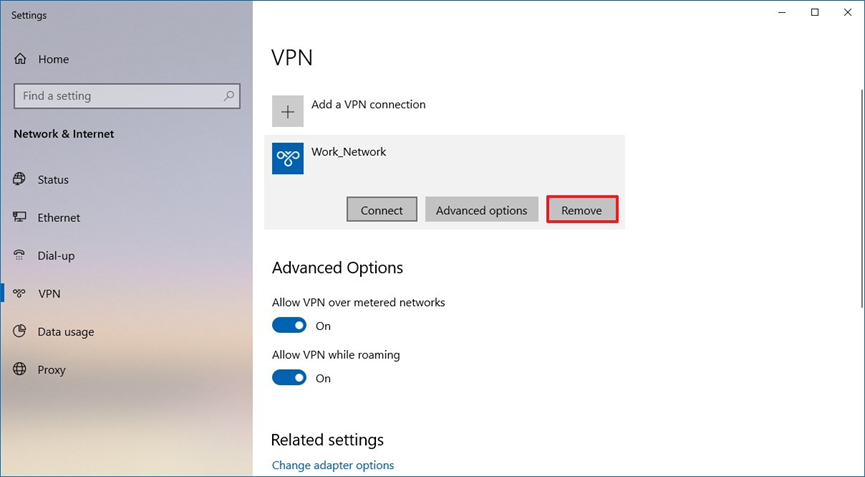
使用VPN供應商軟體跟Windows上內置VPN比較差別
通過 Windows 10 內置中設定使用 VPN 非常有用,畢竟Windows 會自動將您連接到 VPN 服務器,因此您不必每次都手動打開 VPN,此外,它使您有機會遠程安全地連接到專用網絡,例如,想一想在家工作的人使用 VPN 服務器允許他們訪問公司網絡中的所有文檔和其他文件。
但是,將您的 VPN 鏈接到您的操作系統,並不總是很方便,如果您使用 NordVPN 等付費 VPN 提供商,我們建議您使用隨附的軟體(使用方法1來安裝VPN),這些程序通常支持額外的 VPN 協議,使用它們自己的DNS 服務器來防止 DNS 洩漏,並且有一個終止開關,如果你的 VPN 連接斷開,它會自動進行干預,換句話說,如果您使用 VPN 軟件,而不是通過 Windows 登錄您的 VPN 服務器,您將更加安全。
如何獲得30天的免費VPN:
如果你在國外旅途中短暫需要VPN,則可以免費獲得我們排名最高的VPN, NordVPN 提供30天退款保證,這是真實的,你需要先付費才能使用該訂閱,但是該訂閱允許30天的完整訪問權,然後你不喜歡可以隨時取消,並獲得全額退款,因此你可以放心嘗試。
Windows VPN 使用哪些協議?
不確定為您的連接選擇哪種隧道協議?以下是您可以在 Windows 應用程序中找到的一些最常見的 VPN 協議,以及它們之間的區別:
- WireGuard,這是僅在幾年前開發的一種極其快速且安全的隧道協議,一些 VPN(如 NordVPN)進一步改進了WireGuard,產生了像 NordLynx 這樣的革命性協議。
- OpenVPN (UDP/TCP) ,作為世界上最流行的 VPN 協議之一,OpenVPN 非常強大且用途廣泛,適用於各種設備,它提供兩個版本:UDP(速度更快)和 TCP(連接更穩定)。
- IKEv2/IPsec,該協議可用於 Windows 和移動設備,既快速又安全,但是它可能比其他協議更容易被阻止。
適用於 Windows 的所有最佳 VPN ,都允許您在幾種不同的隧道協議之間進行選擇,選擇範圍越廣越好,因為某些協議可能無法像您希望的那樣順暢地與您的特定 PC 配合使用,或者,您可能希望優先考慮速度,而不是穩定性,反之亦然,選擇一種協議而不是另一種協議的可能性真的很方便。
但是,您真正應該尋找的一種隧道協議是WireGuard,目前,它是業界可以提供的最好的產品之一,完美地結合了速度和安全性,對於那些想要最高級別隱私的人來說,OpenVPN也是一個不錯的選擇。
如何找到您的 IP 地址信息
您需要知道的第一件事是您的 Internet 服務提供商 (ISP) 分配給您的公共 IP 地址,您將需要此信息來遠程聯繫您的 VPN 服務器,要找出您當前的公共 IP 地址,請使用以下步驟:
- 打開您的網絡瀏覽器。
- 打開搜索引擎,如Google或Bing。
- 搜索“我的 IP 是什麼”。
- 在第一個結果中確認您的目前公共IP位址資訊。
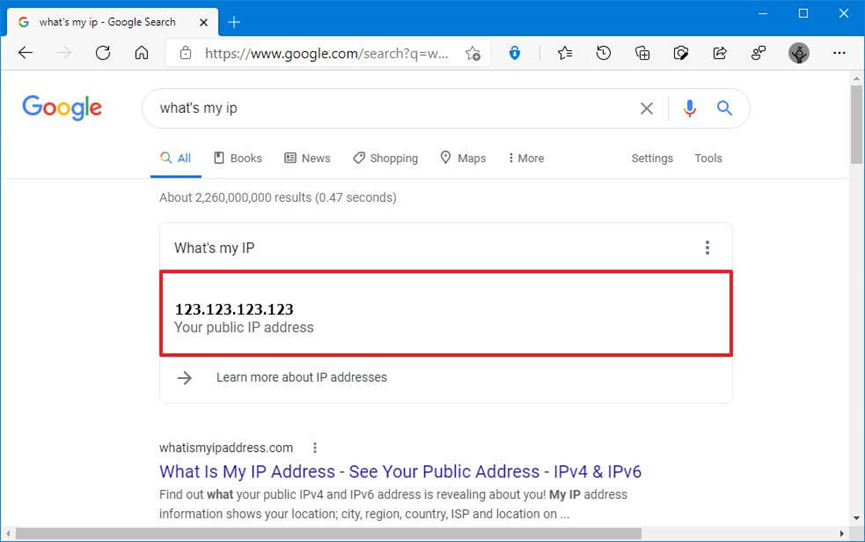
《2024最新1月》適用於 PC 的最佳 Windows 10 VPN
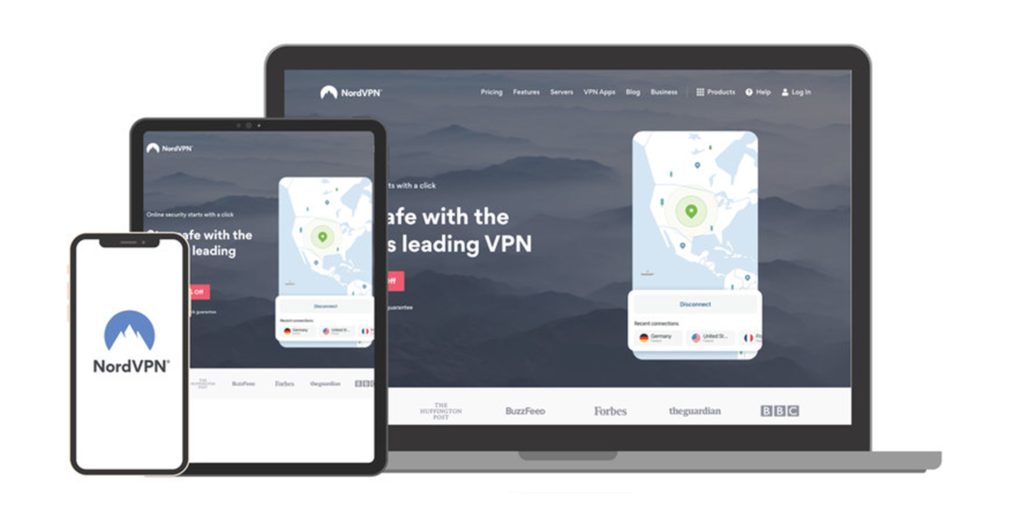
NordVPN優惠券
兩年計劃立刻享68%折扣 +再免費贈送3個月
NordVPN 享68%優惠>>
(折扣自動應用)
1. NordVPN – PC安全功能的最佳 VPN
適用於: Windows,Mac,Android,iOS,Linux |同時連接: 6 | 流媒體站點暢通無阻: Netflix,iPlayer,YouTube,亞馬遜,Hulu | 服務器數量: 5,300 | 服務器位置: 80+| >>前往 NordVPN 官網
NordVPN 是許多“最佳”列表的中流砥柱,原因有幾個,首先,它擁有超過 5,000 個服務器網絡,每個訂閱允許6個連接,其無日誌記錄政策,並且在暢通幾乎所有流媒體服務方面有著出色的記錄,NordVPN 也位於巴拿馬,這意味著如果當局要求,該公司沒有法律義務將我們的數據交給政府。
話雖如此,對許多 PC VPN 用戶來說最重要的一個因素是其嚴格的安全性,NordVPN 的獨特之處在於它使用雙 VPN,雙 VPN 意味著我們的網絡流量通過多台服務器進行了兩次加密,而不僅僅是一個,這使得事情更加安全,這個加密包非常適合在高度監控領域工作的人,比如激進主義或新聞業,或者真正關心自己隱私的人。
NordVPN 讓您可以輕鬆地通過其所有應用程序和我們的所有設備訪問 Netflix,令人高興的是,Netflix 在美國、日本、英國和荷蘭的 NordVPN 服務器上運行,我們訪問了在我們的標準連接上搜索時被阻止的很棒的內容!另外在Windows終止開關也可以很好地工作。
現在所有這一切都得到了 NordVPN 自己的 NordLynx 協議的進一步支持,該協議已將 NordVPN 提升為您現在可以下載的最快的 VPN之一,Windows 客戶端的設置速度很快,忙碌的 Nord 開發人員一直在努力使 Windows 客戶端更易於使用,它具有緊湊的界面,包含所有必需品,現在添加了類似的拆分隧道功能已經在其Android VPN 應用程序上。
但是您可能會說我們正在努力在這裡挑選漏洞,因為事實是 NordVPN 是一款非常出色的全能 Windows 10 VPN。還有一個 30 天的退款保證,它變得相當實惠(除了每月訂閱),提供了許多計劃,其中最有價值的選擇是多年訂閱。
如何使用NordVPN
要使用NordVPN,請執行以下簡單步驟:
- 轉到NordVPN網站並註冊訂閱。
- 下載你要在使用的設備的NordVPN應用程序。
- 在應用程序中輸入你的登錄憑據。
- 通過轉至以下位置啟用混淆服務器:設置>顯示高級設置>“我知道我在做什麼”>混淆服務器(切換為開)。
- 現在,通過單擊“服務器”選項卡連接到其中一台混淆服務器,然後單擊一下即可自動連接到最快的VPN服務器,或者手動選擇一個服務器位置。
- 立即可以享受使用NordVPN的樂趣。
延伸閱讀:查看我們的完整NordVPN評價

Surfshark優惠券
兩年計劃可享受83%的折扣+ 3個月免費
Surfshark 享83%優惠>>
(折扣自動應用)
2. Surfshark 衝浪鯊 – 最好的預算友好型 VPN
適用於: Windows,Mac,Android,iOS,Linux | 同時連接:無限| 流媒體站點暢通無阻: Netflix,iPlayer,YouTube,亞馬遜,Hulu | 服務器數量: 1,700+ | 服務器位置: 100+| >>前往 Surfshark 官網
如果您擔心 VPN 的使用和理解可能有點複雜,那麼 Surfshark 可以讓您回到舒適區,特別是在 Windows 10 上,它非常容易使用,入門很簡單,一旦您進入,我們喜歡主界面在您調整窗口大小,和導航應用程序時像響應式網站一樣適應的方式,但隨著您的擴展,它會打開越來越多的功能。
如果您的首要任務是獲得用於流媒體的 VPN,Surfshark 擁有一長串流媒體服務,可以讓您訪問(美國 Netflix、Amazon Prime Video、BBC iPlayer 和 Disney Plus),將您的筆記本電腦變成外出時的全能多媒體中心,支持所有這一切的是您選擇的 OpenVPN、IKEv2 和 WireGuard 安全協議、私有 DNS、AES-256 加密,以及一個準備就緒和等待的終止開關,以防您的連接中斷。
它可靠且易於使用,具有輪換 IP 地址和無國界模式等高級功能,而且價格實惠,它還包括惡意軟件保護、身份監控和安全搜索引擎,以提高在線安全性,為了提供更強大的保護,Surfshark 包含一項功能,可在我們瀏覽互聯網時阻止廣告、跟踪器和受惡意軟件感染的網站。
廣告、跟踪器和惡意軟件都可能被用來侵犯人們的隱私,雖然 VPN 可以隱藏您的 IP 地址和流量,但一旦跟踪器和惡意軟件已經在您的設備中,它們就無法保護您,幸運的是,Surfshark 首先阻止了他們通過我們訪問的網站進入我們的設備。
真正脫穎而出的是Surfshark 價格,使用 Surfshark,我們不必擔心設備限制,因為一個Surfshark 訂閱涵蓋了無限數量的設備,因此您可以在PC、Mac、移動設備、平板電腦、路由器、電視流媒體設備等等所有設備上使用它。
如何使用Surfshark VPN
要使用Surfshark VPN,請執行以下簡單步驟:
- 轉到Surfshark網站並註冊訂閱。
- 下載你要在使用的設備的Surfshark應用程序。
- 在VPN應用程序中輸入你的登錄憑據。
- 通過轉到:設置>高級> NoBorders(切換為開)來啟用NoBorders功能。
- 激活NoBorders功能後,你可以正常使用VPN。
- 立即享受使用Surfshark VPN。
延伸閱讀:查看我們的完整Surfshark評價
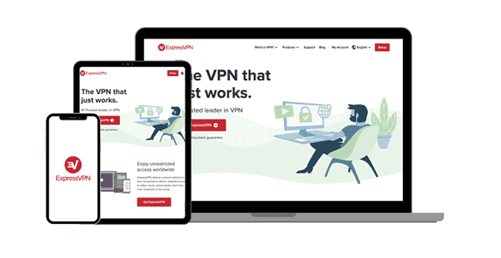
ExpressVPN優惠券
一年計劃立刻享49%折扣 +再免費贈送3個月
ExpressVPN 享49%優惠>>
(折扣自動應用)
3. ExpressVPN – 最佳Windows VPN,提供 30 天退款保證
適用於: Windows,Mac,Android,iOS,Linux | 同時連接: 5 | 流媒體站點暢通無阻: Netflix,iPlayer,YouTube,亞馬遜,Hulu | 服務器數量: 3,000+ | 服務器位置: 160| >>前往 ExpressVPN 官網
2023年適用於 PC 的最佳 Windows 10 VPN,ExpressVPN仍然位居榜首,就像在移動設備、Mac 和其他設備上一樣,Express 作為 Windows 10 VPN 確實令人印象深刻,原因很多,從您將 ExpressVPN 安裝到您的 PC 的那一刻起,您就感覺自己掌握了能力。
這一切都始於一個非常易於理解的界面,和一個大而受歡迎的開/關和選擇位置按鈕,Windows 10 客戶端擁有出色的 UI,其中包含一系列功能,包括智能服務器推薦、多種 VPN 協議和終止開關技術,一個方便的好處是能夠從瀏覽器擴展中控制 VPN,並且特別提到了拆分隧道功能,該功能非常適合將 VPN 連接下載或限制到單個瀏覽器。
一長串功能肯定會有所幫助,但您可能只想知道 ExpressVPN 是否可以幫助您觀看外國 Netflix 和海外體育報導,簡單的答案是:可以的,在我們的測試中,它每次都能解鎖 Netflix(以及 Amazon Prime Video 和 Disney Plus 之類的)。
如果 PC VPN 只會減慢您的瀏覽、流媒體、種子下載和遊戲速度,那麼運行 PC VPN 是沒有意義的,值得慶幸的是,通過該提供商,我們見證了本地服務器的出色性能,以及長距離連接的非常不錯的結果,而且它只會變得更好,因為該服務現在可以訪問其專有的 Lightway 協議。
在安全方面,ExpressVPN 還提供協議和強大的加密,而獨立審核的隱私政策明確規定不會收集或記錄流量數據、連接 IP 或在線活動,通過實時聊天或電子郵件為用戶可能遇到的任何問題提供專業的 24/7 客戶支持。簡而言之,ExpressVPN 功能豐富,是我們 PC 首選 VPN 的一個簡單選擇。
ExpressVPN在 Windows、Mac、PC、Android 和 iPhone 上運行得非常好,使其成為我們列表中最通用的 VPN 之一,作為千禧一代擁有不少在多個操作系統上運行的設備,這種多功能性使 ExpressVPN 成為我們理想的 VPN 選擇,憑藉快速的速度和同時連接到公共和專用網絡的能力,ExpressVPN 是我們最喜歡的 Windows VPN 之一。
如何使用ExpressVPN
要使用ExpressVPN,只需執行以下步驟:
- 轉到ExpressVPN網站並註冊訂閱。
- 登錄到你的帳戶並下載要用於VPN設備的軟件。
- 打開ExpressVPN應用,然後輸入激活碼(從你的帳戶頁面)。
- 現在連接到服務器之一。
- 立即享受使用ExpressVPN並解鎖所有在線內容的權利。
延伸閱讀:查看我們的完整ExpressVPN評價
我應該為 Windows 使用免費的 VPN 嗎?
如果您想為您的 PC 或筆記本電腦試用免費 VPN,您必須了解免費 VPN 服務(根本不提供付費版本的服務),可能會對您的隱私和您心愛的 Windows 設備構成相當多的風險,它們可能會用惡意軟件感染您的計算機、顯示彈出式廣告,並總體上降低您的 PC 速度。
更重要的是,免費 VPN 可能會收集您的個人信息,然後將其出售給第三方,您認為他們還能如何賺錢?另一方面,免費VPN 有些只是提供免費的限量版作為付費產品的開胃菜,例如允許您每月使用 10GB 的免費數據(以及數量有限的國家/地區),許多用戶在用完免費數據後,就需要再花錢訂閱。
好消息是,現在許多高級的 VPN 提供慷慨的 30 天退款保證(像是我們介紹的這3家VPN),讓您了解該服務的功能,如果您不喜歡 VPN,您可以直接聯繫客戶支持,並在不問任何問題的情況下取回您的錢。
提示:NordVPN在有限的時間內將價格降至每月$ 3.49的瘋狂價格,並通過2年計劃免費獲得額外的3個月的優惠(你最高可以節省68%)!這是一個限時的優惠,你可以在此處查看有關此優惠的更多信息。
結論
我希望這篇文章能幫助您選擇適用於 Windows 的最佳 VPN,無論您是工作還是娛樂都需要它,不要忘記,儘管所有 VPN 在外部看起來都相似,但它們內部可能有非常不同的個性,例如,一些Windows 11 VPN 服務面向精通技術的用戶,並包含許多高級功能,如端口轉發支持。
總而言之,對於 Windows 用戶來說,最好的解決方案絕對是 NordVPN ,它可以讓您以極快的速度訪問任何流媒體服務,PC VPN 應用程序非常易於使用,並且您可以進行大量自定義,如果遊戲是您的愛好,您會很高興知道它是適用於 Minecraft 、Steam 和LOL英雄聯盟的最佳VPN。
當然,如果您不想花那麼多錢,你也可以選擇價格實惠的 Surfshark,甚至可以省下錢。 那麼哪一個 VPN 提供商可以為您的需求提供最佳解決方案?是 NordVPN 的不折不扣的 VPN 應用程序讓您喜歡 。
NordVPN優惠券
兩年計劃立刻享68%折扣 +再免費贈送3個月
NordVPN 享68%優惠>>
(折扣自動應用)
延伸閱讀:
➤最適合 Mac 的高cp值和免費VPN服務推薦|安裝和操作容易的軟件!
➤『推薦vpn』ios系統適用於iPad / iphone vpn 設定圖文教學
➤如何透過vpn 設定美國(獲取USA IP 地址)|美國境內外都適用
➤【推薦2021】熱門必買的3款洗脫烘洗衣機|購買指南輕鬆搞懂
➤【推薦2023年】5款最佳的遊戲筆電
➤ios系統如何VPN 翻牆到中國大陸?3款取得中國IP 位址的最佳VPN




